通过命令行(CMD)
- 经验技巧
- 2024-06-01
- 91
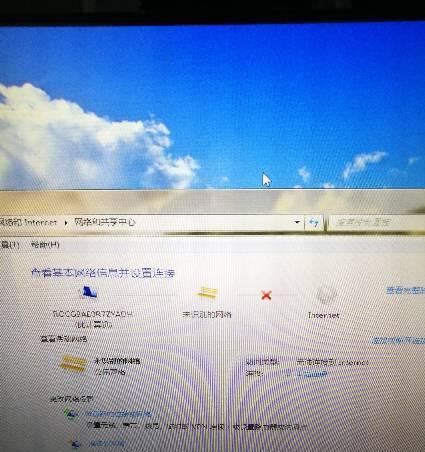
随着互联网的快速发展,网络连接成为我们日常生活中不可或缺的一部分。然而,时常我们会遇到网络连接不稳定、无法连接网络等问题。幸运的是,通过使用命令行(CMD)重置网络配置...
随着互联网的快速发展,网络连接成为我们日常生活中不可或缺的一部分。然而,时常我们会遇到网络连接不稳定、无法连接网络等问题。幸运的是,通过使用命令行(CMD)重置网络配置,我们可以轻松解决这些问题。本文将详细介绍如何使用CMD命令来重置网络配置,从而帮助您解决各种与网络连接相关的问题。
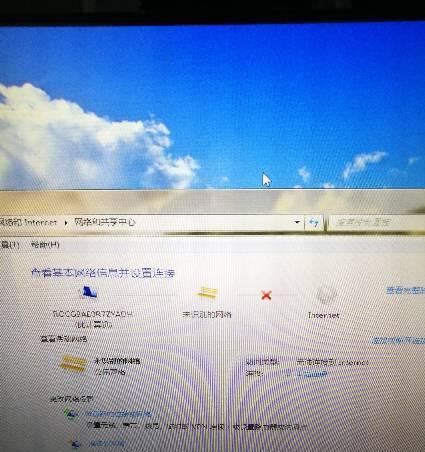
如何打开命令行(CMD)窗口
在开始之前,我们需要打开命令行(CMD)窗口。您可以通过在Windows系统中按下Win+R键,然后在弹出的运行框中输入“cmd”来打开命令行窗口。您还可以通过在开始菜单中搜索“cmd”来找到并打开命令行窗口。
查看当前网络配置信息
在开始进行网络配置重置之前,我们首先需要查看当前的网络配置信息。在命令行窗口中,输入“ipconfig/all”命令,然后按下回车键。系统将显示当前计算机的IP地址、子网掩码、默认网关以及DNS服务器等详细信息。
释放当前的IP地址
为了确保网络配置重置的顺利进行,我们需要释放当前计算机所分配的IP地址。在命令行窗口中,输入“ipconfig/release”命令,然后按下回车键。系统将释放当前计算机的IP地址,并显示成功释放的消息。
重新获取IP地址
释放完当前的IP地址后,我们需要重新获取一个新的IP地址。在命令行窗口中,输入“ipconfig/renew”命令,然后按下回车键。系统将自动为您的计算机获取一个新的IP地址,并显示成功获取的消息。
重置Winsock
Winsock是Windows操作系统中的一个关键组件,它负责处理网络通信。有时,由于各种原因,Winsock可能会出现问题导致网络连接不稳定。通过使用CMD命令来重置Winsock,我们可以解决这些问题。在命令行窗口中,输入“netshwinsockreset”命令,然后按下回车键。系统将重置Winsock,并提示您重新启动计算机。
重置TCP/IP协议栈
除了重置Winsock之外,还可以通过CMD命令来重置TCP/IP协议栈。在命令行窗口中,输入“netshintipreset”命令,然后按下回车键。系统将重置TCP/IP协议栈,并要求您重新启动计算机。
清除DNS缓存
DNS缓存是计算机中保存的域名解析信息,它可以加快对网址的解析速度。然而,有时DNS缓存可能会过期或者损坏,导致网络连接问题。通过使用CMD命令来清除DNS缓存,我们可以解决这些问题。在命令行窗口中,输入“ipconfig/flushdns”命令,然后按下回车键。系统将清除DNS缓存,并显示成功清除的消息。
重置网络适配器
如果以上方法仍然无法解决您的网络问题,您可以尝试重置网络适配器。在命令行窗口中,输入“netshintipresetreset.txt”命令,然后按下回车键。系统将重置网络适配器,并生成一个名为“reset.txt”的日志文件,供您查看详细信息。
检查安全软件设置
有时,安全软件中的设置可能会阻止计算机与互联网进行正常通信。如果您遇到网络连接问题,请确保您的安全软件未阻止网络连接。检查并适当调整防火墙、杀毒软件等安全软件的设置。
更新网络驱动程序
过时或损坏的网络驱动程序可能会导致网络连接问题。通过更新网络驱动程序,我们可以解决这些问题。请访问您计算机制造商的官方网站,下载并安装最新的网络驱动程序。
重启路由器和调制解调器
有时,网络连接问题可能是由路由器或调制解调器引起的。尝试重启这些设备,可以解决一些常见的网络连接问题。请将路由器和调制解调器断开电源,等待几分钟后再重新连接电源。
检查物理连接
在尝试通过CMD命令来重置网络配置之前,确保您的计算机与路由器或调制解调器之间的物理连接是正确的。检查以太网或Wi-Fi连接是否松动或断开,并确保它们正确插入到相应的端口中。
重启计算机
有时,简单的重启计算机就可以解决一些网络连接问题。尝试重新启动计算机,并检查是否能够成功连接到互联网。
寻求专业帮助
如果您经过以上步骤仍然无法解决网络连接问题,建议您寻求专业帮助。联系您的网络服务提供商或技术支持团队,他们将能够提供更进一步的协助和解决方案。
通过命令行(CMD)重置网络配置是解决各种网络连接问题的一种简单而有效的方法。通过使用CMD命令,您可以释放当前的IP地址、重新获取新的IP地址,重置Winsock和TCP/IP协议栈,清除DNS缓存等等。同时,确保物理连接正常、更新驱动程序以及检查安全软件设置也是解决网络连接问题的关键。如果遇到无法解决的问题,请寻求专业帮助。希望本文对您解决网络连接问题有所帮助。
通过CMD重置网络配置解决网络问题
在使用电脑或移动设备上网时,我们经常会遇到网络连接不稳定、无法访问互联网等问题。这些问题可能是由于网络配置错误或缓存问题所导致的。通过使用CMD命令来重置网络配置,可以帮助我们解决这些常见的网络问题。
一:了解CMD命令行工具的作用及使用方法
段落内容1:CMD(命令提示符)是Windows操作系统提供的一个命令行工具,它可以让用户直接通过输入命令来操作计算机。通过打开CMD窗口,我们可以执行各种命令,包括重置网络配置命令,以解决网络问题。
二:打开CMD窗口的方法
段落内容2:我们可以通过点击Windows开始菜单,然后在搜索框中输入“CMD”来打开CMD窗口。还可以通过按下“Win+R”组合键来打开“运行”窗口,然后输入“CMD”并按下回车键来打开CMD窗口。
三:进入CMD窗口后的准备工作
段落内容3:在进入CMD窗口后,我们需要先以管理员身份运行CMD,以获得足够的权限来执行网络配置重置命令。可以通过右键点击CMD窗口图标,并选择“以管理员身份运行”来打开具备管理员权限的CMD窗口。
四:使用ipconfig命令查看当前网络配置信息
段落内容4:在CMD窗口中,可以输入“ipconfig”命令来查看当前计算机的网络配置信息,包括IP地址、子网掩码、默认网关等。通过查看这些信息,可以帮助我们判断网络问题的根本原因。
五:使用netsh命令重置网络配置
段落内容5:在CMD窗口中,可以输入“netshwinsockreset”命令来重置计算机的Winsock目录,解决由于Winsock损坏而导致的网络问题。还可以使用“netshintipreset”命令来重置TCP/IP协议栈,修复TCP/IP相关的网络问题。
六:执行命令后需要重新启动计算机
段落内容6:在使用CMD命令重置网络配置后,我们需要重新启动计算机以使更改生效。重启后,计算机将应用新的网络配置,并且您可能需要重新连接到无线网络或重新配置有线网络连接。
七:清除DNS缓存以解决DNS相关问题
段落内容7:在CMD窗口中,可以使用“ipconfig/flushdns”命令来清除计算机的DNS缓存,以解决由于DNS缓存问题导致的无法访问特定网站或域名解析错误的问题。
八:重置网络适配器以解决硬件相关问题
段落内容8:通过使用“netshinterfacereset”命令,我们可以重置计算机上的所有网络适配器设置。这对于解决硬件相关的网络问题非常有帮助,例如无法识别或连接到网络适配器。
九:备份网络配置信息以便恢复
段落内容9:在进行网络配置重置之前,我们建议先备份当前的网络配置信息。可以使用“netshdump”命令将当前网络配置导出到一个文件中,以便在需要时能够恢复到先前的网络配置状态。
十:使用CMD命令进行网络故障排除
段落内容10:通过CMD命令进行网络故障排除,我们不仅可以重置网络配置,还可以执行其他一些命令来进一步诊断和解决网络问题。“ping”命令可用于测试与特定IP地址或域名的连接,而“tracert”命令则可用于跟踪数据包在网络上的路径。
十一:使用CMD命令修复无法连接互联网的问题
段落内容11:如果您遇到无法连接到互联网的问题,可以尝试使用“netshinterfaceipsetdns"命令来设置DNS服务器地址,或使用“ipconfig/release”和“ipconfig/renew”命令来释放和更新IP地址。
十二:CMD命令重置网络配置的注意事项
段落内容12:在进行CMD命令重置网络配置之前,我们需要先确保我们了解所执行命令的含义及可能带来的后果。我们还需要确保备份重要的网络配置信息,并谨慎操作以防止更严重的问题发生。
十三:通过CMD重置网络配置的优势与局限性
段落内容13:通过CMD命令重置网络配置的优势在于简单、快速,而且可以解决许多常见的网络问题。然而,它可能无法解决一些更复杂的网络故障,并且在重置网络配置后,我们可能需要重新配置某些网络设置。
十四:其他解决网络问题的方法
段落内容14:除了使用CMD命令重置网络配置外,还有其他一些方法可以解决网络问题。检查网络硬件设备是否正常工作,更新驱动程序,检查防火墙设置等。
十五:
段落内容15:通过使用CMD命令重置网络配置,我们可以快速解决许多常见的网络问题。然而,在执行这些命令之前,请确保了解其影响并备份重要的网络配置信息。同时,如果问题仍然存在,我们还可以尝试其他方法来解决网络故障。
本文链接:https://www.taoanxin.com/article-285-1.html

